Oracle11gR2 在 Linux CentOS 5.3,RHEL 5.4 上的安装
ORACLE 11G for Linux安装指南
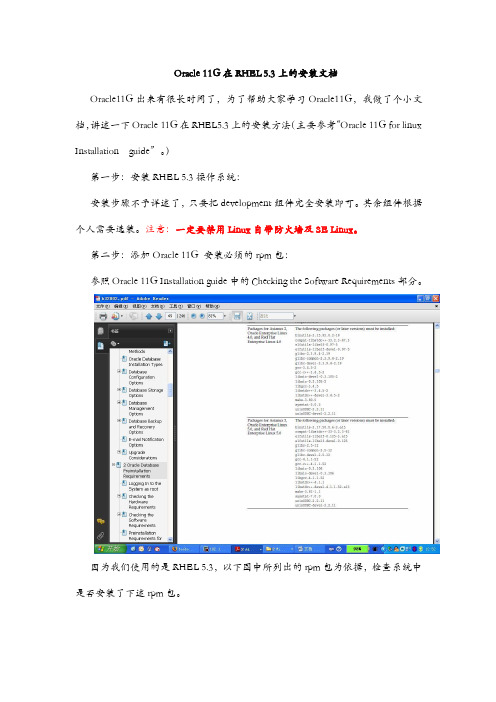
Oracle 11G在RHEL 5.3上的安装文档Oracle11G出来有很长时间了,为了帮助大家学习Oracle11G,我做了个小文档,讲述一下Oracle 11G在RHEL5.3上的安装方法(主要参考“Oracle 11G for linux Installation guide”。
)第一步:安装RHEL 5.3操作系统:安装步骤不予详述了,只要把development组件完全安装即可。
其余组件根据个人需要选装。
注意:一定要禁用Linux自带防火墙及SE Linux。
第二步:添加Oracle 11G 安装必须的rpm包:参照Oracle 11G Installation guide中的Checking the Software Requirements部分。
因为我们使用的是RHEL 5.3,以下图中所列出的rpm包为依据,检查系统中是否安装了下述rpm包。
如果系统采用的是SUSE Linux操作系统,则使用下图中列出的包:下面我们开始检查所装系统里是否安装了上述安装oracle 11G所需的包:命令行及输出如下所示:[root@localhost ~]# rpm -qa compat* compat-dapl-2.0.13-4.el5compat-openldap-2.3.43_2.2.29-3.el5 compat-gcc-34-g77-3.4.6-4compat-libstdc++-296-2.96-138 compat-glibc-2.3.4-2.26compat-libcom_err-1.0-7compat-glibc-headers-2.3.4-2.26 compat-libgcc-296-2.96-138 compat-libf2c-34-3.4.6-4compat-slang-1.4.9-27.2.2compat-dapl-utils-2.0.13-4.el5compat-gcc-34-3.4.6-4compat-readline43-4.3-3compat-dapl-devel-2.0.13-4.el5compat-dapl-static-2.0.13-4.el5compat-gcc-34-c++-3.4.6-4compat-libstdc++-33-3.2.3-61compat-db-4.2.52-5.1[root@localhost ~]# rpm -qa |grep elfutils* elfutils-0.137-3.el5elfutils-libelf-0.137-3.el5elfutils-libs-0.137-3.el5elfutils-libelf-devel-0.137-3.el5elfutils-libelf-devel-static-0.137-3.el5 [root@localhost ~]# rpm -qa |grep glibc* glibc-headers-2.5-34glibc-2.5-34glib2-devel-2.12.3-2.fc6compat-glibc-2.3.4-2.26glib2-2.12.3-2.fc6compat-glibc-headers-2.3.4-2.26glibc-common-2.5-34NetworkManager-glib-0.7.0-3.el5glibc-devel-2.5-34dbus-glib-devel-0.73-8.el5glib-java-0.2.6-3.fc6avahi-glib-0.6.16-1.el5dbus-glib-0.73-8.el5[root@localhost ~]# rpm -qa |grep glibc glibc-headers-2.5-34glibc-2.5-34compat-glibc-2.3.4-2.26compat-glibc-headers-2.3.4-2.26glibc-common-2.5-34glibc-devel-2.5-34[root@localhost ~]# rpm -qa |grep gcc gcc-java-4.1.2-44.el5compat-gcc-34-g77-3.4.6-4libgcc-4.1.2-44.el5compat-libgcc-296-2.96-138gcc-c++-4.1.2-44.el5gcc-gnat-4.1.2-44.el5compat-gcc-34-3.4.6-4gcc43-4.3.2-7.el5gcc43-gfortran-4.3.2-7.el5compat-gcc-34-c++-3.4.6-4gcc43-c++-4.3.2-7.el5gcc-4.1.2-44.el5gcc-gfortran-4.1.2-44.el5gcc-objc-4.1.2-44.el5[root@localhost ~]# rpm -qa |grep libaio libaio-0.3.106-3.2[root@localhost ~]# rpm -qa |grep libgcc libgcc-4.1.2-44.el5compat-libgcc-296-2.96-138[root@localhost ~]# rpm -qa |grep libstdc compat-libstdc++-296-2.96-138libstdc++43-devel-4.3.2-7.el5libstdc++-devel-4.1.2-44.el5compat-libstdc++-33-3.2.3-61libstdc++-4.1.2-44.el5[root@localhost ~]# rpm -qa |grep make-3 make-3.81-3.el5[root@localhost ~]# rpm -qa |grep sysstat sysstat-7.0.2-3.el5[root@localhost ~]# rpm -qa |grep unixODBC[root@localhost ~]#从上面的输出显示我们可以看出,系统缺少了libaio-devel-0.3.106、unixODBC-2.2.11及unixODBC-devel-2.2.11三个包。
Oracle 11g Release 2 Linux版本安装指南

Oracle 11g Release 2 Linux版本安装指南oracle-11g-release-2-linux版本安装指南oracle11grelease2(11.2)installation适用于oraclelinux5,andrhel5环境下(一)内存要求最轻:1gb的ram所推荐:2gb的ram或更多查阅内存大小:grepmemtotal/proc/meminfo下表描述了安装的ram和配置的交换空间的建议之间的关系:可用的ram在1gb和2gb之间的2gb和16gb超过16gb所需空间互换ram的大小的1.5倍等于ram的大小16gb确认布局的互换空间的大小grepswaptotal/proc/meminfo确认需用的ram和互换空间free确定可用的共享内存量df-h/dev/shm/特别注意:共享内存的大小应当就是至少小memory_max_target和memory_target为计算机上的每个oracle实例。
特别注意:memory_max_target和memory_target时无法采用lock_sga投入使用或linux上的大页面。
(二)磁盘空间要求1gb的磁盘空间/tmp目录确定磁盘空间的使用量/tmp目录df-h/tmp下表中叙述了磁盘空间建议软件文件,以及在linuxx86上加装各类型的数据文件:加装类型企业版标准版加装类型企业版标准版建议软件文件(国标)4.54.4建议对数据文件(国标)1.71.5(三)确认系统架构与否可以运转该软件uname-m(四)显示需求对于oracle数据库11g第2版(11.2)最轻分辨率为1024x768或更高。
(五)操作系统需求oracle数据库11g第2版(11.2)操作系统的以下或更高版本:asianuxserver3sp2oraclelinux4update7oraclelinux5update2oraclelinux6redhatenterpriselinux4update7redhatenterpriselinux5update2redhatenterpriselinu x6suselinuxenterpriseserver10sp2suselinuxenterpriseserver11oracle数据库11g第2版(11.2)开始,增强型linux(selinux的)功能的安全性支援oracle的linux4,红帽企业linux4,甲骨文的linux5和redhat企业版linux5。
linux+5.3版本32位安装oracle11g

[root@oracle ~]# vi /etc/hosts# Do not remove the following line, or various programs # that require network functionality will fail.localhostsoracle查看oracle11g要求安装的软件包,安装rpm -ivh 2.17.50rpm -ivh compat-libstdc++3.2.3rpm -ivhrpm -ivhrpm -ivh -ivh -ivh -ivh 4.1.2rpm -ivh gcc-c++4.1.2rpm -ivhrpm -ivhrpm -ivh 4.1.2rpm -ivh libstdc++4.1.2 -ivh libstdc++4.1.2rpm -ivhrpm -ivh 7.0.2rpm -ivh 2.2.11 -ivh 2.2.11查看软件包是否安装完[root@localhost Server]# rpm -qa | grep binutils2.17.50 Server]# rpm -qa | grep compat-libstdccompat-libstdc++compat-libstdc++-33-3.2.3-61[root@localhost Server]# rpm -qa | grep elfutils-libelf [root@localhost Server]# rpm -qa | grep elfutils-libelf-devel Server]# rpm -qa | grep gcc4.1.24.1.2gcc-c++4.1.24.1.2[root@localhost Server]# rpm -qa | grep glibc[root@localhost Server]# rpm -qa | grep libaioServer]# rpm -qa | grep libstdccompat-libstdc++compat-libstdc++-33-3.2.3-61libstdc++4.1.2libstdc++4.1.2[root@localhost Server]# rpm -qa | grep make1.9.6imake-1.0.2-3automake17-1.7.9-7automake16-1.6.3-8Server]# rpm -qa | grep sysstat7.0.2[root@localhost Server]# rpm -qa | grep unixODBC2.2.11[root@localhost Server]# rpm -qa | grep unixODBC-devel 2.2.11查看参数是否满足要求:[root@oracle ~]# /sbin/sysctl -a | grep sem= 250 32000 32 128[root@oracle ~]#[root@oracle ~]# /sbin/sysctl -a | grep shm= 0= 4096= 6= 95[root@oracle ~]#[root@oracle ~]# /sbin/sysctl -a | grep file-max= 120571[root@oracle ~]#[root@oracle ~]# /sbin/sysctl -a | grep ip_local_port_range = 32768 61000[root@oracle ~]#[root@oracle ~]# /sbin/sysctl -a | grep rmem_max= 131071[root@oracle ~]#[root@oracle ~]# /sbin/sysctl -a | grep wmem_default= 109568[root@oracle ~]#[root@oracle ~]# /sbin/sysctl -a | grep wmem_max= 131071[root@oracle ~]#修改内核参数在/etc/启动文件,输入以下内容:[root@localhost Server]# vi /etc/=250 32000 100 12865000~]# sysctl -p= 0= 1= 0= 0= 1= 1= 65536= 65536= 95= 6= 250 32000 100 128= 1024 65000= 4194304= 4194304= 262144= 262144创建oracle用户和组及安装目录[root@localhost ~]# groupadd oinstall[root@localhost ~]# groupadd dba[root@localhost ~]# useradd -g oinstall -G dba oracle[root@localhost ~]# passwd oracleChanging password for user oracle.New UNIX password:BAD PASSWORD: it is based on a dictionary wordRetype new UNIX password:passwd: all authentication tokens updated successfully.验证nobody用户:[root@localhost ~]# id nobodyuid=99(nobody) gid=99(nobody) groups=99(nobody)创建创建安装目录并赋予权限[root@localhost ~]# mkdir -p /db[root@localhost ~]# chown -R oracle:oinstall /db创建软件存放目录oracle@localhost ~]$ mkdir /db/sw为oracle用户设置环境变量用文本编辑器vi编辑.bash_profile 参数文件[oracle@localhost ~]$ vi .bash_profileORACLE_SID=sdzyORACLE_BASE=/db/oracleORACLE_HOME=$ORACLE_BASE/product11.1.011g11G11.1.0- Production on Mon Oct 22 13:57:07 2007 Copyright (c) 1982, 2007, Oracle. All rights reserved. Connected to an idle instance.然后再启动sqlplus "/ as sysdba"一切OK了。
Linux5.3-32位安装Oracle11gR2实施过程
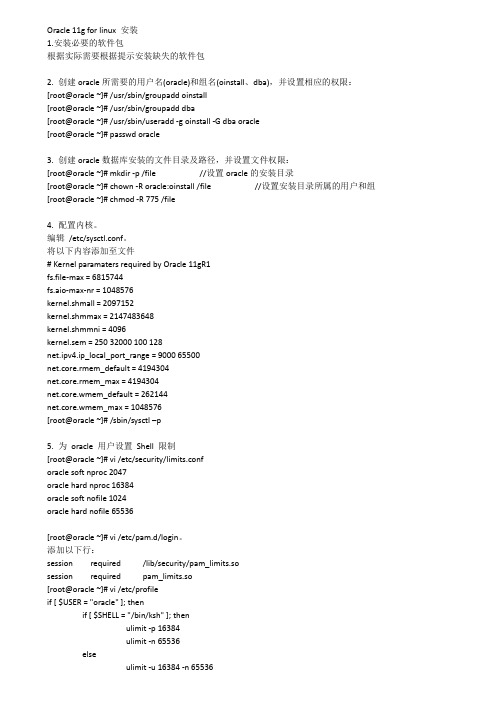
Oracle 11g for linux 安装1.安装必要的软件包根据实际需要根据提示安装缺失的软件包2. 创建oracle所需要的用户名(oracle)和组名(oinstall、dba),并设置相应的权限:[root@oracle ~]# /usr/sbin/groupadd oinstall[root@oracle ~]# /usr/sbin/groupadd dba[root@oracle ~]# /usr/sbin/useradd -g oinstall -G dba oracle[root@oracle ~]# passwd oracle3. 创建oracle数据库安装的文件目录及路径,并设置文件权限:[root@oracle ~]# mkdir -p /file //设置oracle的安装目录[root@oracle ~]# chown -R oracle:oinstall /file //设置安装目录所属的用户和组[root@oracle ~]# chmod -R 775 /file4. 配置内核。
编辑/etc/sysctl.conf。
将以下内容添加至文件# Kernel paramaters required by Oracle 11gR1fs.file-max = 6815744fs.aio-max-nr = 1048576kernel.shmall = 2097152kernel.shmmax = 2147483648kernel.shmmni = 4096kernel.sem = 250 32000 100 128net.ipv4.ip_local_port_range = 9000 65500net.core.rmem_default = 4194304net.core.rmem_max = 4194304net.core.wmem_default = 262144net.core.wmem_max = 1048576[root@oracle ~]# /sbin/sysctl –p5. 为oracle 用户设置Shell 限制[root@oracle ~]# vi /etc/security/limits.conforacle soft nproc 2047oracle hard nproc 16384oracle soft nofile 1024oracle hard nofile 65536[root@oracle ~]# vi /etc/pam.d/login。
linux下oracle11gR2安装手册.麒麟5

关于心态:这是一个非常纠结的问题,你需要有一定的心里承受能力。
因为安装过程中你会遇到千奇百怪的难题,你可能独立解决掉某些问题,但个别问题有时候会成为安装过程中的一道坎,于是你请教了你的同事、领导、同学、朋友,不停地baidu、Google,甚至逛了各大论坛求助均没有结果。
一个问题就难住你好几天。
此时,千万别灰心丧气,不要怕!大不了重新来过,或许会有意外的出路。
我就是个例子,以前的工作中碰都没碰过linux,领导一句话改变了我。
要我在linux下安装oracle。
关于硬件:磁盘空间依据具体情况分配,越大越好。
你是装数据库,以后还有很多数据要进来。
装起耍的例外。
但也建议别低于40G。
我是在虚拟机中安装的,可以随便扩空间(^o^)。
如果是在真实机上安装的话。
硬件兼容性、驱动什么的建议看一下官网,这些比起装oracle来说实在简单多了。
关于系统安装:在安装系统的时候千万千万要选择安装程序开发包,省得后面需要一个一个去网上找oracle的支持安装程序包。
你要不安装的话后面那些包的兼容性和前提包什么的不是一般的麻烦,非常非常麻烦。
“重装系统都要比找那些包来得快。
”这是地地道道的老实话!安装麒麟系统的过程中,会要求让你建一个普通账户(非“root”帐户),图便宜的可以直接将此帐户命名为“oracle”(^o^),当然你也可以另行命名,以后再创建“oracle”账户。
第一章:oracle安装前的准备工作系统安装完成后就可以进入oracle安装前的准备工作了。
Linux 系统严格区分大小写,请一定留意。
准备过程如下:请确保每一步你都执行了。
一、检查支持oracle的支持包是否完整我把这个工作放到第一步来做是因为没有这些包的支持你是装不上oracle的,或者装上了报错无法正常运行。
到时候你再去纠结,甚至重新来过。
你就会懂我的!○1首先启动你的终端,输入以下命令切换到root账户:su root然后就是你的密码,注意别用小键盘输入。
在RHEL5 中安装Oracle 11g的操作笔记
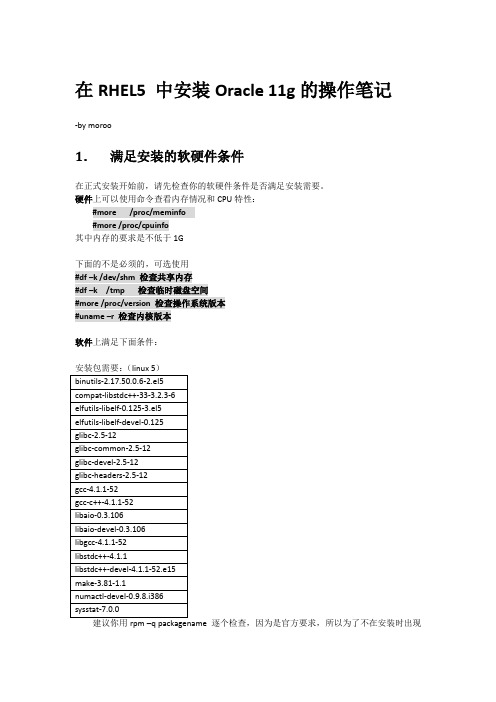
在RHEL5 中安装Oracle 11g的操作笔记-by moroo1.满足安装的软硬件条件在正式安装开始前,请先检查你的软硬件条件是否满足安装需要。
硬件上可以使用命令查看内存情况和CPU特性:#more /proc/meminfo#more /proc/cpuinfo其中内存的要求是不低于1G下面的不是必须的,可选使用#df –k /dev/shm 检查共享内存#df –k /tmp 检查临时磁盘空间#more /proc/version 检查操作系统版本#uname –r 检查内核版本软件上满足下面条件:安装包需要:(linux 5)建议你用rpm –q packagename 逐个检查,因为是官方要求,所以为了不在安装时出现不必要的麻烦,还是确认都全部安装为好。
虽然我是全新安装的系统也存在3个包没安装:Libaio-devel numactl-devel sysstat 下面是安装这三个包的过程(参考)挂载Linux 5 光盘,查找包的完整路径名称:[root@localhost ~]# mkdir /media/cdrom ; mount /dev/cdrom /media/cdrom[root@localhost ~]# ll /media/cdrom/Server/ |grep libaio-devel[root@localhost ~]# ll /media/cdrom/Server/ |grep numactl-devel[root@localhost ~]# ll /media/cdrom/Server/ |grep sysstat安装RPM包:[root@localhost ~]# rpm -ivh /media/cdrom/Server/libaio-devel-0.3.106-3.2.i386.rpm[root@localhost ~]# rpm -ivh /media/cdrom/Server/numactl-devel-0.9.8-7.el5.i386.rpm [root@localhost ~]# rpm -ivh /media/cdrom/Server/sysstat-7.0.2-3.el5.i386.rpm另外,为了支持ODBC建议顺便安装下面两个包:unixODBC-2.2.11 (32 bit) or laterunixODBC-devel-2.2.11 (32 bit) or later这样,我的Package环境就满足了。
在CentOS5.5上(32 位和 64 位)上安装 Oracle 数据库 11g 第 2 版(1)

在CentOS5.5上(32 位和64 位)上安装Oracle 数据库11g第2 版学习在CentOS5.5上从头安装Oracle 数据库11g第 2 版的基础知识目录概述第 1 部分:安装CentOS5.5第 2 部分:针对Oracle 配置Linux第 3 部分:安装Oracle第 4 部分:配置存储第 5 部分:oracle逻辑备份与恢复概述本指南由四部分组成:第 1 部分介绍了如何安装Linux 操作系统,第 2 部分介绍了如何针对Oracle 配置Linux,第 3 部分讨论了Oracle 数据库的安装要点,第 4 部分介绍了如何创建其他文件系统,第五部介绍了oracle逻辑备份与恢复。
本部分介绍了如何在您的硬件上安装CentOS5.5。
请花点时间确保您的硬件满足Oracle 数据库11g第 2 所需的最低硬件要求。
最低硬件要求:∙x86 兼容CPU∙ 1 GB RAM,建议2GB以上∙交换分区建议值:∙∙/tmp分区至少1GB的空间∙硬盘空间建议值:注:Linux 和Oracle 必须安装在同一体系结构上。
32 位Oracle 只能运行于32 位Linux 之上,64 位Oracle 只能运行于64 位Linux 之上。
第 1 部分:安装CentOS5.51使用第一张CD 或DVD 启动服务器。
o您可能需要更改BIOS 设置,以允许从CD/DVD 启动。
2启动屏幕出现,并在底部显示boot:提示符。
o选择Enter,从控制台上执行图形安装。
o安装程序扫描您的硬件3CentOS5.5屏幕o单击Next4语言选择o接受默认值。
5配置键盘o接受默认值。
6安装或升级o选择Install并单击Next7设置磁盘分区o注意默认布局可能会创建一个交换分区,该分区比Oracle 指南推荐的要小。
8网络配置o通常情况下,最好使用静态IP地址配置数据库服务器。
为此,单击Edit。
o出现一个弹出窗口。
取消选中Configure using DHCP复选框,并输入服务器的IP地址和网络掩码。
linux下安装oracle11gR2

linux 下安装oracle 11g R21:基本环境centos 5.5(Linux kernel 2.6.18)32位2010-07大于1G内存10G oracle可以磁盘空间因为光Oracle就要1个G,在加上系统占的内存就不够1个G了,如果是虚拟机,把虚拟机里的系统关机,不是挂起,然后重新设置内存Linux分区:2G swap 分区(内存的2倍)但Oracle会要求是2.2G,所以要把swap设置更大1G /boot分区剩下/ 根分区安装Linux配置网络安装smabe服务JDK 1.6(也就是JDK 6.0)的支持我们使用FileZilla来传输文件它支持SSH,和虚拟机VM之间传文件的时候,第一种就是建立个FTP,这样挺麻烦的,又要建个服务器,配个目录。
第二种是利用VM的功能,装虚拟工具,然后可以直接拖文件,但这样也比较局限,只适用于VM。
而用filezilla这种方式既不用配置又可以用在真实的主机上,所以这种方式才是最佳选择把缺的2个rpm和oracle11g传上去直接拖进去就可以了我放在了/home里了如果新安装的CentOS的网卡无法激活,看如下方法vim /etc/sysconfig/network-scripts/ifcfg-eth0打开后的文件如下:DEVICE =eth0BOOTPROTO=staticHWADDR=(会自动获取,不需设置)IPADDR=你自己的IPGATEWAY=网关ONBOOT=yesvim的保存退出命令:按ESC键,输入!qw 回车然后激活,可以使用图形界面激活系统-》管理-》网络-》激活或service network restart 命令2:检查oracle 11g所需的包,如果没有在centos 5.5的安装光盘里找,然后安装1,binutils-2.17.50.0.6-2.el52,compat-libstdc++-33-3.2.3-613,elfutils-libelf-0.125-3.el54,elfutils-libelf-devel-0.125-3.el55,glibc-2.5-126,glibc-devel-2.5-127,glibc-common-2.5-128,gcc-4.1.1-52.el59,gcc-c++-4.1.1-52.el510,libgcc-4.1.1-52.el511,libaio-0.3.106-3.212,libaio-devel-0.3.106-3.213,libstdc++-4.1.1-52.el514,libstdc++-devel-4.1.1-52.el515,make-3.81-1.116,sysstat-7.0.0-3.el517,unixODBC-2.2.11-7.118,unixODBC-devel-2.2.11-7.119,pdksh-5.2.14-36检查依赖包的命令:可以使用通配符*,如:rpm -qa|grep binutils-*1,rpm -qa|grep binutils-2.17.50.0.6-2.el5 centos 5.5系统安装时会装好2,rpm -qa|grep compat-libstdc++-33-3.2.3-61 centos 5.5系统安装时会装好3,rpm -qa|grep elfutils-libelf-0.125-3.el5 centos 5.5系统安装时会装好4,rpm -qa|grep elfutils-libelf-devel-0.125-3.el5centos 5.5系统安装时会装好5,rpm -qa|grep glibc-2.5-12 centos 5.5系统安装时会装好6,rpm -qa|grep glibc-devel-2.5-12 centos 5.5系统安装时会装好7,rpm -qa|grep glibc-common-2.5-12 centos 5.5系统安装时会装好8,rpm -qa|grep gcc-4.1.1-52.el5 centos 5.5系统安装时会装好9,rpm -qa|grep gcc-c++-4.1.1-52.el5 centos 5.5系统安装时会装好10,rpm -qa|grep libgcc-4.1.1-52.el5 centos 5.5系统安装时会装好11,rpm -qa|grep libaio-0.3.106-3.2 centos 5.5系统安装时会装好12,rpm -qa|grep libaio-devel-0.3.106-3.213,rpm -qa|grep libstdc++-4.1.1-52.el5 centos 5.5系统安装时会装好14,rpm -qa|grep libstdc++-devel-4.1.1-52.el5 centos 5.5系统安装时会装好15,rpm -qa|grep make-3.81-1.1 centos 5.5系统安装时会装好16,rpm -qa|grep pdksh-5.2.14-36.el5.i386.rpm17,rpm -qa|grep sysstat-7.0.0-3.el518,rpm -qa|grep unixODBC-2.2.11-7.119,rpm -qa|grep unixODBC-devel-2.2.11-7.1如果检查到包没有安装,使用以下命令安装:rpm -ivh binutils-2.17.50.0.6-2.el5rpm -ivh compat-libstdc++-33-3.2.3-61...rpm -ivh unixODBC-devel-2.2.11-7.13:配置环境设置ip:vim /etc/sysconfig/network-scripts/ifcfg-eth0打开后的文件如下:DEVICE =eth0BOOTPROTO=staticHWADDR=(会自动获取,不需设置)IPADDR=你自己的IPGATEWAY=网关ONBOOT=yesvim的保存退出命令:按ESC键,输入!qw 回车q!是不保存强制退出指定主机名:vim /etc/sysconfig/network将HOSTNAME改为自己想设定的主机名(如我的是这样:)用IP与主机名相对应:vim /etc/hosts添加一条:自己的IP 刚设置的主机名主机简称4:修改参数/etc/sysctl.conf (修改内核参数)/etc/security/limits.conf (shell对oracle用户的限制)/etc/profile (系统相关的环境变量)/opt/oracle/.bash_profile (oracle用户相关的环境变量)使用以下命令:1- vim /etc/sysctl.conf修改与添加如下内容:# Kernel paramaters required by Oracle 11g R2fs.aio-max-nr = 1048576fs.file-max = 6815744kernel.shmall = 2097152kernel.shmmax = 536870912kernel.shmmni = 4096kernel.sem = 250 32000 100 128net.ipv4.ip_local_port_range = 9000 65500net.core.rmem_default = 262144net.core.rmem_max = 4194304net.core.wmem_default = 262144net.core.wmem_max = 1048586保存退出,执行以下命令,使设置的内核参数生效/sbin/sysctl –p /ect/sysctl.conf或sysctl –p ¥¥¥¥¥¥¥¥¥¥¥¥¥¥¥¥¥¥¥¥¥¥¥¥¥¥¥¥¥¥¥¥¥¥¥¥¥¥2- vim /etc/security/limits.conf在文件的末尾加入以下内容:oracle soft nproc 2047oracle hard nproc 16384oracle soft nofile 1024oracle hard nofile 65536为了使上述文件生效,需要修改/etc/pam.d/login文件,在这个文件中添加以下内容: session required /lib/security/pam_limits.so3- vim /etc/pam.d/login在文件的末尾加入以下内容:i保存退出后,执行以下命令:service httpd start (启动网页服务)chkconfig --list | grep httpd -->查看其是否自动启动chkconfig --level 12345 httpd on -->设置httpd自动启动chkconfig --list | grep httpd设置oracle用户的文件权限掩码,并添加特殊的shell限制,通过配置/etc/profile完成,4- vim /etc/profile在文件的末尾加入以下内容:if [ $USER = "oracle" ]; thenif [ $SHELL = "/bin/ksh" ]; thenulimit -p 16384ulimit -n 65536elseulimit -u 16384 -n 65536fifi5:创建用户组和用户,作为软件安装和支持组的拥有者groupadd oinstallgroupadd dbauseradd -g oinstall -G dba oracle 这两个G可以全是小写[root@localhost /]# useradd –g oinstall –G dba –d /fantlam/oracle oracle( 添加oracle用户到oinstall组dba副组到/fantlam/oracle目录中)passwd oracle根目录是/u01/oracle,主的组是oinstall 副的组是dba[root@localhost /]# passwd oracle(设置密码)6:创建软件安装目录。
linux-rhel5-oracle-rac-11gr2-安装文档-手册-指南-官方文档-中文版(1)

Rac11gR2OnLinux中文指南目录1.引言 (2)1.1. 11gR2 Grid Infrastructure中新的相关概念总述 (2)1.2. 系统要求 (3)2.准备O RACLE RAC的节点 (4)2.1. 用户账户 (4)2.2. 网络 (4)2.3. 在所有节点上进行时间的同步 (6)2.4. 配置内核参数 (6)2.5. 修改oarcle参数的shell限制 (6)2.6. 创建oracle inventory目录 (7)2.7. 创建oracle grid infrastructure的home目录 (7)2.8. 创建oracle base目录 (7)2.9. 创建oracle RDBMS的home目录 (7)2.10. 准备oracle 软件 (7)2.11. 检查OS的软件要求 (8)3.为O RACLE RAC准备共享存储 (9)3.1. 共享存储 (9)4.O RACLE G RID I NFRASTRUCTURE的安装 (12)4.1. 基础的Grid Infrastructure的安装(不使用GNS和IPMI) (12)5.G RID I NFRASTRUCTURE H OME P ATCHING (27)6.RDBMS软件的安装 (27)7.RAC H OME P ATCHING (36)8.执行ASMCA创建磁盘组 (36)9.运行DBCA创建数据库 (40)Rac11gR2OnLinux中文指南此文由o8xv0123@根据英文版翻译而成1.引言1.1. 11gR2 Grid Infrastructure中新的相关概念总述1.1.1. SCANSingle client access name (SCAN)是所有客户端连接oracle集群所使用的统一名称。
SCAN名称是一个域名,这个域名在DNS或者Grid Naming Service (GNS)中注册为3个IP地址(三个IP地址均指向这一域名)。
RAC部署方案-环境Oracle-11G-R2-RAC-for-Linux5.5
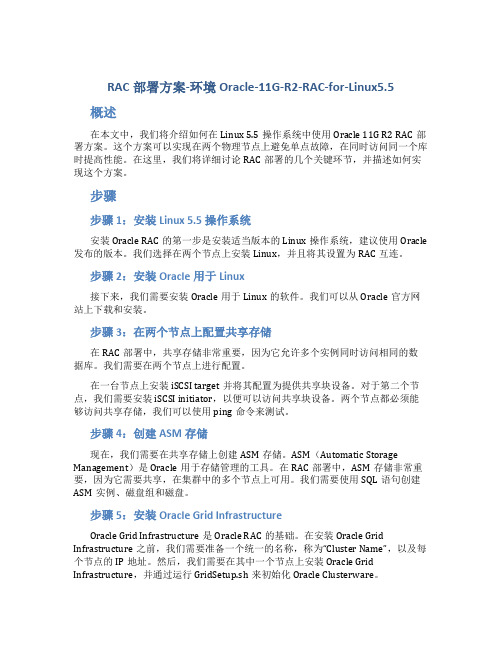
RAC部署方案-环境Oracle-11G-R2-RAC-for-Linux5.5 概述在本文中,我们将介绍如何在Linux 5.5操作系统中使用Oracle 11G R2 RAC部署方案。
这个方案可以实现在两个物理节点上避免单点故障,在同时访问同一个库时提高性能。
在这里,我们将详细讨论RAC部署的几个关键环节,并描述如何实现这个方案。
步骤步骤1:安装Linux 5.5操作系统安装Oracle RAC的第一步是安装适当版本的Linux操作系统,建议使用Oracle 发布的版本。
我们选择在两个节点上安装Linux,并且将其设置为RAC互连。
步骤2:安装Oracle用于Linux接下来,我们需要安装Oracle用于Linux的软件。
我们可以从Oracle官方网站上下载和安装。
步骤3:在两个节点上配置共享存储在RAC部署中,共享存储非常重要,因为它允许多个实例同时访问相同的数据库。
我们需要在两个节点上进行配置。
在一台节点上安装iSCSI target并将其配置为提供共享块设备。
对于第二个节点,我们需要安装iSCSI initiator,以便可以访问共享块设备。
两个节点都必须能够访问共享存储,我们可以使用ping命令来测试。
步骤4:创建ASM存储现在,我们需要在共享存储上创建ASM存储。
ASM(Automatic Storage Management)是Oracle用于存储管理的工具。
在RAC部署中,ASM存储非常重要,因为它需要共享,在集群中的多个节点上可用。
我们需要使用SQL语句创建ASM实例、磁盘组和磁盘。
步骤5:安装Oracle Grid InfrastructureOracle Grid Infrastructure是Oracle RAC的基础。
在安装Oracle Grid Infrastructure之前,我们需要准备一个统一的名称,称为“Cluster Name”,以及每个节点的IP地址。
然后,我们需要在其中一个节点上安装Oracle Grid Infrastructure,并通过运行GridSetup.sh来初始化Oracle Clusterware。
Linux安装Oracle11gR2
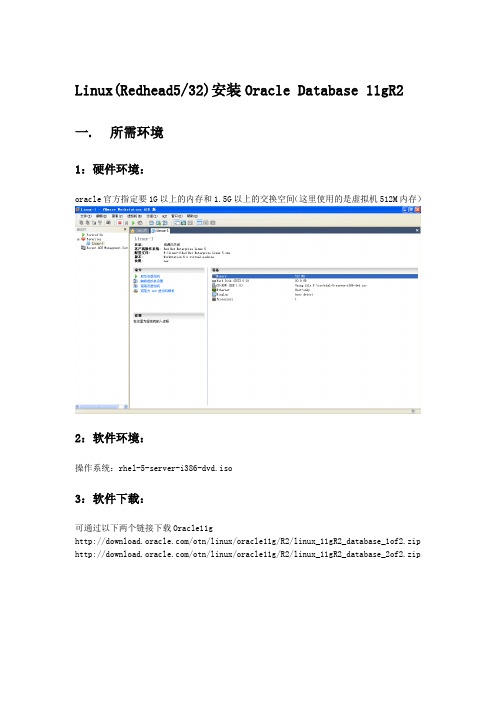
Linux(Redhead5/32)安装Oracle Database 11gR2 一. 所需环境1:硬件环境:oracle官方指定要1G以上的内存和1.5G以上的交换空间(这里使用的是虚拟机512M内存)2:软件环境:操作系统:rhel-5-server-i386-dvd.iso3:软件下载:可通过以下两个链接下载Oracle11g/otn/linux/oracle11g/R2/linux_11gR2_database_1of2.zip /otn/linux/oracle11g/R2/linux_11gR2_database_2of2.zip二. 配置系统文件1:添加组和用户启动计算机(最好关掉防火墙),以root身份登录配置。
# groupadd oinstall# groupadd dba# groupadd oper# groupadd asmadmin# useradd -g oinstall -G dba,oper,asmadmin oracle # passwd oracle2:建立安装目录# mkdir -p /u01/app/oracle/product/11.2.0/dbhome_1 # chown -R oracle:oinstall /u01# chmod -R 775 /u013:配置内核参数一般情况下,Linux默认的内核参数都不符合Oracle官方给出的内核参数,因此需要把下列内容添加到"/etc/sysctl.conf"文件末尾#Instal Oracle Configfs.aio-max-nr = 1048576fs.file-max = 6815744kernel.shmall = 2097152kernel.shmmax = 2147483648kernel.shmmni = 4096kernel.sem = 250 32000 100 128net.ipv4.ip_local_port_range = 9000 65500net.core.rmem_default = 262144net.core.rmem_max = 4194304net.core.wmem_default = 262144net.core.wmem_max = 1048576注意:#Instal Oracle Config是注释,你可以不添加进去,但为了更好的说明添加没坏处。
Oracle 11g_R2_X64 Install On CentOS 5.3 X64
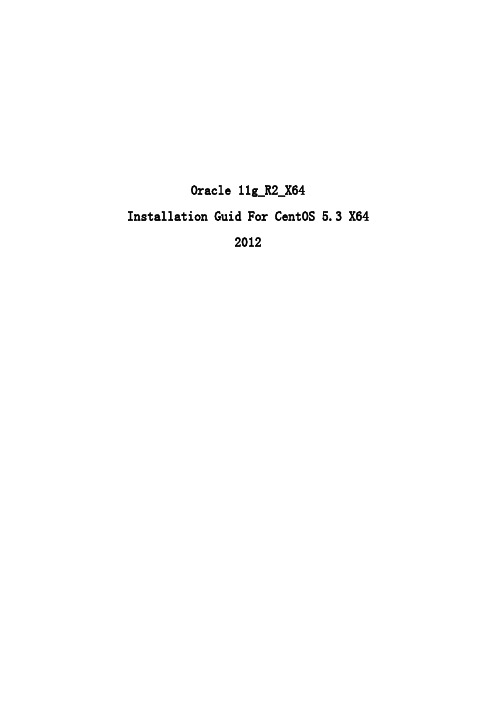
Oracle 11g_R2_X64 Installation Guid For CentOS 5.3 X642012目录一、硬件需求 (3)二、安装好CentOS 5.3 64bit (3)三、软件包的安装 (3)四、设置用户 (4)五、配置内核参数 (5)六、设置环境变量 (5)七、解压Oracle (6)八、安装Oracle (7)注:本手册参阅Oracle 官方文档:b32002.pdf/cd/B28359_01/install.111/b32002.pdf一、硬件需求CPU:Pentium IV 2GHz or faster内存:最小256MB,推荐至少1GB显示器:65536 colors,最低设置为1024 x 768的分辨率二、安装好CentOS 5.3 64bit1.硬盘空间需求/tmp 150~200MB安装Oracle 需要1.5~3.5GB的硬盘空间大小,视安装的版本而定,具体参考表1.分区如下:/ 30GSwap 4096M #具体要求参考表1./opt 剩余硬盘空间三、软件包的安装接下来是检测所需要的包参照官方文档Asianux 3.0, Oracle Enterprise Linux 5.0, and Red Hat Enterprise Linux 5.0所以我们要一个一个检测看有没缺使用命令rpm -qa | grep 软件包名[root@localhost home]# rpm -aq | grep makeautomake14-1.4p6-13imake-1.0.2-3automake15-1.5-16automake-1.9.6-2.1automake17-1.7.9-7make-3.81-3.el5automake16-1.6.3-8…如果某个包没有安装,则需要将缺失的软件包安装上。
CentOS 在联网的情况下,推荐使用yum 安装。
四、设置用户设置用户和权限[root@localhost /]# groupadd oinstall[root@localhost /]# groupadd dba[root@localhost /]# mkdir –p /opt/oracle[root@localhost /]# useradd –m -g oinstall -G dba oracle[root@localhost /]# passwd oracle[root@localhost /]# chown -R oracle:oinstall /opt/oracle [root@localhost /]# chmod -R 775 /opt/oracle五、配置内核参数Setting Shell Limits for Oracle User[root@localhost /]#sysctl –p六、设置环境变量[root@localhost /]# vim /home/oracle/.bash_profile[root@localhost ~]# su – oracle 注意“-”前后都要有空格,负责会报错。
在CentOS Linux上安装oracle11g

现有机器配置:CPU:英特尔双核1.8G内存:3G硬盘:220G安装前硬件准备建议:Swap分区必须要3G以上,最好在安装CentOS5.2时就分配好3G以上的空间.硬盘不少于10G吧安装前软件准备建议:CentOS5.2Oracle11g linux版在安装CentOS时尽量多的安装与程序开发相关的程序包,这样可以免去后面需要单个查找安装程序包的麻烦.在安装过程中涉及的几个文件位置及用途/etc/sysctl.conf (修改内核参数)/etc/security/limits.conf (shell对oracle用户的限制)/etc/profile (系统相关的环境变量)/home/oracle/.bash_profile (oracle用户相关的环境变量)第一步:创建oracle安装相关用户组及用户:安装oracle必须先创建oinstall,dba组和oracle用户,这点与windows不同,在windows 上安装oracle会自动创建的这些用户组和用户的.创建用户组和用户的命令如下(用root身份):[root@linuxoa pafirc] groupadd oinstall[root@linuxoa pafirc] groupadd dba[root@linuxoa pafirc] useradd–g oinstall –G dba oraclegroupadd oinstall 是创建用户组,用来做oracle的安装和维护工作useradd 是创建用户–g oinstall 是表示oracle用户的初始组为oinstall–G dba 是表示oracle用户同时属于dba组,做数据维护,和数据库管理工作.创建oracle用户的密码:命令如下[root@linuxoa pafirc] passwd oracle根据提示,输入2次密码就可以了.预先创建安装目录#mkdir -p /opt/oracle/product#mkdir -p /opt/oracle/product/11.1.0/db_1#mkdir -p /opt/oracle/product/OraHome#mkdir -p /opt/oraInventory#mkdir -p /opt/oracle/oradata#mkdir -p /var/opt/oracle设置目录的所有者所属组和权限#chown -R oracle:oinstall /opt/oracle#chown -R oracle:oinstall /opt/oracle/oradata#chown -R oracle:oinstall /opt/oracle/product/OraHome#chown -R oracle.dba /opt/oraInventory#chown oracle.dba /var/opt/oracle#chmod -R 775 /opt/oracle#chmod -R 755 /var/opt/oracle第二步:修改内核参数如果内核参数配置的不对,在”产品特定先决条件检查”中也会被检测出来,也需要修改内核参数.在/etc/sysctl.conf中做如下修改.net.ipv4.ip_forward = 0net.ipv4.conf.default.rp_filter = 1net.ipv4.conf.default.accept_source_route = 0kernel.sysrq = 0kernel.core_uses_pid = 1net.ipv4.tcp_syncookies = 1kernel.msgmnb = 65536kernel.msgmax = 65536kernel.shmmax = 4294967295kernel.shmall = 268435456kernel.shmmni=4096kernel.sem=250 32000 100 128fs.file-max=65536net.ipv4.ip_local_port_range=1024 65000net.core.rmem_default=4194304net.core.wmem_default=4194304net.core.rmem_max=4194304net.core.wmem_max=4194304配置完成后,执行下面的命令,使配置立刻生效:[oracle@linuxoa pafirc] /sbin/sysctl –p /ect/sysctl.conf第三步: 设置Shell对于oracle用户的限制:这一步需要修改/etc/security/limits.conf文件,添加如下内容:oracle soft nproc 2047oracle hard nproc 16384oracle soft nofile 1024oracle hard nofile 65536为了使上述文件生效,需要修改/etc/pam.d/login文件,在这个文件中添加以下内容: session required /lib/security/pam_limits.so设置oracle用户的文件权限掩码,并添加特殊的shell限制,通过配置/etc/profile完成,在后面追加如下内容if [ $USER = "oracle" ]; thenif [ $SHELL = "/bin/ksh" ]; thenulimit -p 16384ulimit -p 65536elseulimit -u 16384 -n 65536fiumask 022fi保存退出执行 source /etc/profile 使配置生效第四步:设置oracle相关环境变量:以oracle用户身份登录,修改当前用户下的.bash_profile(这是用户主目录下的一个隐藏文件)export ORACLE_BASE=/opt/oracleexport ORACLE_HOME=$ORACLE_BASE/product/11.1.0/db_1export ORACLE_SID=orclexport ORACLE_OWNER=oracleexport ORACLE_TERM=vt100exportPATH=$PATH:$ORACLE_HOME/bin:$HOME/bin:/usr/local/tomcat/apache-tomcat-7.0.25/bi nexport LD_LIBRARY_PATH=$ORACLE_HOME/lib:/lib:/usr/lib:/usr/local/libexportCLASSPATH=$CLASSPATH:$ORACLE_HOME/network/jlib:$ORACLE_HOME/jlib:$ORACLE_HOME/r dbms/jlib:/usr/local/java/jdk1.7.0_02/jrePATH=$PATH:/usr/sbin:/usr/binexport PATHexport ORA_NLS33=$ORACLE_HOME/nls/data保存退出执行 source ~/.barsh_profile 使配置生效第五步:安装oracle11g及相关命令:Linux拷贝命令:cp linux_11gR1_database_1013.zip /home/ oracle/改变用户命令:chown oracle linux_11gR1_database_1013.zip把下载的oracle11g(linux_11gR1_database_1013.zip)解压到一个任意目录解压缩zip文件命令:unzip linux_11gR1_database_1013.zip到解压缩后的database目录下,找到 Runinstaller文件,进行安装前检查,在终端中运行./Runinstaller,就会出现如下的画面(ORACLE11G的安装一定要在X 图形界面下安装):出现上面画面后,所有的操作同window上一样,一直”下一步”(可以按自己的要求做改变,优化),直到出现如下画面:在上面的这个画面中,oracle会自动检测哪些包需要安装等必须满足oracle11g的条件,如果不符合oracle安装的先决条件如果出现警告,必须解决了这些警告才能继续安装.在下面的对话框中会提示警告出现的原因,如上图:缺少unixODBC-devel包,可能会出现安装失败的情况:内核参数配置不对,内存参数配置参考上面第二步:修改内核参数 (上面已经做过修改/etc/sysctl.conf这个文件)缺少程序包.我在安装是检测到的缺少的安装包是:compat-libstdc++-33.2.3-47.3make-3.80-5sysstat-5.0.5//需要安装unixODBC-2.2.11unixODBC-devel-2.2.11libaio-devel-0.3.105-2如何查看是否已安装某个程序包命令:rpm –q binutils-2.15.92.0.2-18如何从网络上下载并安装所需的程序包命令:yum list binutils-2.15.92.0.2-18******网络没有通过的情况(这个我在装11.2.0版本的时候老是提示端口被占用1521,改成任意端口都没用“提示端口占用”)解决方法"vi /etc/sysconfig/network-scripts/ifcfg-eth0"# Realtek Semiconductor Co., Ltd. RTL-8139/8139C/8139C+DEVICE=eth0BOOTPROTO=staticBROADCAST=192.168.12.255HWADDR=00:D0:F8:0E:05:31IPADDR=192.168.12.194GATEWAY=192.168.12.1IPV6INIT=yesIPV6_AUTOCONF=yesNETMASK=255.255.255.0NETWORK=192.168.12.0ONBOOT=yes再修改/etc/hosts# Do not remove the following line, or various programs# that require network functionality will fail.127.0.0.1 localhost.localdomain localhost#::1 localhost6.localdomain6 localhost6 cdxt (自己的IP对应自己的主机名执行hostname就会显示)*******虚拟内存不足解决1、用dd 建立swapfiledd if=/dev/zero of=/tmp/swap bs=4k count=1638202、格式化陈swap分区/sbin/mkswap /tmp/swap3、加载swap分区/sbin/swapon /tmp/swap4、查询系统虚拟内存#free再次点击”重试”按钮,直到没有警告出现为止.这些检测通过后,oracle11g就可以顺利安装了.在浏览器中输入:[url]https://127.0.0.1:1158/em[/url],就可以出现如下画面,就是oralce安装成功了.输入用户名和密码即可登录.安装完成<<==================>>在安装完成之后(相关阅读:在CentOS 5.6安装Oracle 10G R2图解教程/Linux/2011-07/38826.htm与/Linux/2011-07/38824.htm),重开机之后,你会发现Oracle没有自行启动,这是正常的,因为在Linux下安装Oracle的确不会自行启动,必须要自行设定相关参数,首先先介绍一般而言如何启动Oracle:在Linux启动Oracle以root帐号登入到centos同样开启一个终端机模式,并且输入:su – oracle以oracle权限操作,接着输入:sqlplus "/as sysdba"原本的画面会变为SQL>接着请输入startup有可能会出现以下错误:ORA-01078:failure in processing system parametersLRM-00109:could not open parameter file ‘/opt/oracle/product~~~~/dbs/initorac.ora’当出现这些错误时,是因为没有切换到正确的SID,此时可以输入exit离开SQL>输入echo $ORACLE_SID确认目前的SID为何,如果是依照上一篇文件所建置的,那预设的SID会是orcl,接着可以输入export ORACLE_SID=orcl或oraenv然后输入正确的SID此时再输入sqlplus "/as sysdba"然后输入startup就可以正常的启动资料库了。
Oracle_11gR2_RAC_for_RHEL5安装指导文档

安装指导文档O r a c l e11g R2R A C f o r R H E L5配置安装(虚拟机环境)2012年7月目录一、虚拟机环境的搭建 (3)1.配置虚拟机 (3)2.安装操作系统 (10)3.使用PAE内核启动 (19)4.虚拟机的网络配置 (20)二、系统配置 (22)1.系统检查 (22)2.资源检查 (22)3.空间检查 (22)4.RPM包检查 (23)5.系统kernel参数设置 (23)6.关闭 ntpd 服务 (24)7.目录规划 (24)8.IP规划 (24)9.用户规划 (25)10.修改用户限制 (25)11.配置用户profile (26)12.配置SSH信任 (27)三、共享磁盘配置 (29)1.ASM系统包 (29)2.添加共享磁盘 (29)3.创建asm磁盘组 (37)四、安装软件 (40)1.安装介质 (40)2.安装cvuqdisk包 (40)3.校验环境 (40)4.安装Grid Infrastructure (53)5.确认grid的安装是否成功 (70)6.配置ASM磁盘组 (73)7.安装ORACLE软件 (77)8.创建RAC数据库 (85)一、虚拟机环境的搭建虚拟机环境的架构模型:物理机1(WIN7)物理机2(WIN7)1.配置虚拟机1.虚拟机使用vmware server2.0.2版本。
通过VMware Server Home Page登录,web界面管理虚拟机。
登录账号密码为操作系统的账号密码,vmware要求必须有密码,所以操作系统账号必须要设置一个密码。
2.创建一个新的虚拟机:3.输入虚拟机名称和位置:4.选择操作系统,这里计划安装RHEL5 32bit版本。
5.安装11g RAC至少需要2.5G的物理内存,这里设置3G虚拟内存。
6.创建一个新的虚拟磁盘7.创建虚拟磁盘大小预估操作系统需要5G,swap区需要3G,/tmp目录至少需要1G,软件包大小需要至少6G来存放,安装软件目录至少需要4.5G,所以这里规划一个20G的磁盘。
在Red Hat Linux Server 5.3上安装Oracle11gR2

在Red Hat Linux Server 5.3上安装Oracle11gR2<仇煦婷>2010年 6 月1准备安装环境和安装文件1.1 安装环境内存:1GB以上;硬盘:12GB以上;CPU:PIII以上。
操作系统:Red Hat Linux Server 5.3。
1.2 Oracle安装文件linux_11gR2_database_1of2.ziplinux_11gR2_database_2of2.zip存放地址:\\192.168.55.20\工具软件\04数据库\Oracle\Oracle11g\ oracle11g_linux\ 2创建用户和组群以root用户登录,创建oracle用户和dba组。
[root@vmlinux ~]# groupadd dba[root@vmlinux ~]# useradd -g dba oracle[root@vmlinux ~]# passwd oracle3调整内核参数以root用户登录,打开系统配置文件。
[root@vmlinux ~]# vi /etc/sysctl.conf注释文件配置过的参数kernel.shmmax,kernel.shmall,添加下面几行信息:kernel.shmmax=2147483648kernel.shmmni=4096kernel.shmall=2097152kernel.sem=250 32000 100 128fs.file-max = 6815744fs.aio-max-nr = 1048576net.ipv4.ip_local_port_range = 9000 65500net.core.rmem_default = 262144net.core.rmem_max = 4194304net.core.wmem_default = 262144net.core.wmem_max = 1048576然后执行命令行,使上面的内核参数立即生效。
centos安装oracle 11g 完全图解

摘要: 说明:Linux服务器操作系统:CentOS 5.8 32位(注意:系统安装时请单独分区/data用来安装oracle数据库)Linux服务器IP地址:192.168.21.150 Oracle数据库版本:linux_11gR2_database Wind...说明:Linux服务器操作系统:CentOS 5.8 32位(注意:系统安装时请单独分区/data用来安装oracle数据库)Linux服务器IP地址:192.168.21.150Oracle数据库版本:linux_11gR2_databaseWindows客户端系统:Windows Xp具体操作:一、在Linux服务器操上安装图形界面X Window1、在Linux上安装图形界面服务端程序X Windowyum groupinstall "X Window System" #安装X Window2、vi /etc/gdm/custom.conf #配置,修改添加以下代码[security]AllowRemoteRoot=true[xdmcp]Port=177Enable=1:wq! #保存退出3、vi /etc/inittab #编辑id:5:initdefault: #修改3为5:wq! #保存退出4、vi /etc/sysconfig/iptables # 编辑,添加以下代码,开启防火墙UDP 177端口-A RH-Firewall-1-INPUT -m state –state NEW -m udp -p udp –dport 177 -j ACCEPT:wq! #保存退出service iptables restart #重启gdm-restart #重启shutdown -r now #重启系统二、在Windows客户端系统上安装Xmanager1、下载安装Xmanager Enterprise 3/soft/32684.htm #英文原版/downinfo/19164.html #汉化包2、下载安装软件之后,打开Xmanager Enterprise3,再打开Xbrowser,如下图所示:在地址栏输入192.168.21.150 点转到,出现下面界面输入用户名root,再输入密码,点Ok,会出现下面界面登录成功!三、在Linux服务器操作系统上准备Oracle数据库安装前的工作1、下载Oracle 11g R2 Linux版本/otn/linux/oracle11g/R2/linux_11gR2_database_1 of2.zip #下载地址/otn/linux/oracle11g/R2/linux_11gR2_database_2 of2.zip注意:Oracle 11g R2 Linux版本有两个压缩文件包,都需要下载(下载时需要先注册登录)下载完成之后,通过WinSCP等工具把两个压缩文件包上传到Linux服务器的/usr/local/src目录中,如下图所示:2、在Linux服务器上创建oracle数据库安装目录mkdir -p /data/oracle #oracle数据库安装目录mkdir -p /data/oraInventory #oracle数据库配置文件目录mkdir -p /data/database #oracle数据库软件包解压目录3、创建运行oracle数据库的系统用户和用户组groupaddoinstall #创建用户组oinstallgroupadddba #创建用户组dbauseradd -g oinstall -g dba -m oracle #创建用户oracle,并加入oinstall和dba用户组passwd oracle #设置用户oracle的登录密码,根据提示输入两次密码chown -R oracle:oinstall /data/oracle #设置目录所有者为oinstall用户组的oracle 用户chown -R oracle:oinstall /data/oraInventorychown -R oracle:oinstall /data/database4、修改操作系统标识(oracle默认不支持CentOS系统安装)vi /etc/redhat-release #编辑把:CentOS release 5.8 (Final)修改为:redhat-4:wq! #保存退出************************************************************** **************************************************************5、设置系统内核参数vi /etc/sysctl.conf #编辑,在最后添加以下代码net.ipv4.icmp_echo_ignore_broadcasts = 1net.ipv4.conf.all.rp_filter = 1fs.file-max = 6815744 #设置最大打开文件数fs.aio-max-nr = 1048576kernel.shmall = 2097152 #共享内存的总量,8G内存设置:2097152*4k/1024/1024 kernel.shmmax = 2147483648 #最大共享内存的段大小kernel.shmmni = 4096 #整个系统共享内存端的最大数kernel.sem = 250 32000 100 128net.ipv4.ip_local_port_range = 9000 65500 #可使用的IPv4端口范围net.core.rmem_default = 262144net.core.rmem_max= 4194304net.core.wmem_default= 262144net.core.wmem_max= 1048576:wq! #保存退出sysctl -p #使配置立即生效6、设置oracle用户限制,提高软件运行性能vi /etc/security/limits.conf #在末尾添加以下代码oracle soft nproc 2047oracle hard nproc 16384oracle soft nofile 1024oracle hard nofile 65536:wq! #保存退出7、配置用户环境vi /home/oracle/.bash_profile #在最后添加以下代码export ORACLE_BASE=/data/oracle #oracle数据库安装目录export ORACLE_HOME=$ORACLE_BASE/product/11.2.0/db_1 #oracle数据库路径export ORACLE_SID=orcl #oracle启动数据库实例名export ORACLE_TERM=xterm #xterm窗口模式安装export PATH=$ORACLE_HOME/bin:/usr/sbin:$PATH #添加系统环境变量export LD_LIBRARY_PATH=$ORACLE_HOME/lib:/lib:/usr/lib #添加系统环境变量export #防止安装过程出现乱码export NLS_LANG=AMERICAN_AMERICA.ZHS16GBK #设置Oracle客户端字符集,必须与Oracle安装时设置的字符集保持一致,如:ZHS16GBK,否则出现数据导入导出中文乱码问题:wq! #保存退出source .bash_profile #使设置立刻生效8、关闭SELINXvi /etc/selinux/config #编辑配置文件#SELINUX=enforcing #注释掉#SELINUXTYPE=targeted #注释掉SELINUX=disabled #增加:wq! #保存退出9、配置防火墙开启1521端口vi /etc/sysconfig/iptables #编辑防火墙配置文件,添加以下内容-A RH-Firewall-1-INPUT -m state –state NEW -m tcp -p tcp –dport 1521 -j ACCEPT/etc/init.d/iptables restart #重启防火墙使配置生效10、解压oracle压缩文件到解压目录cd /usr/local/src #进入目录unzip linux_11gR2_database_1of2.zip -d /data/database #解压unzip linux_11gR2_database_2of2.zip -d /data/database #解压chown -R oracle:oinstall /data/database/database11、安装oracle数据库所需要的软件包yum install gcc* gcc-* gcc-c++-* glibc-devel-* glibc-headers-*compat-libstdc* libstdc* elfutils-libelf-devel* libaio-devel* sysstat* unixODBC-* pdksh-*四、安装oracle1、在Windows客户端运行Xmanager,登录到Linux服务器的X window界面,如下图所示:2、切换到oracle用户xhost +su – oracleexport DISPLAY=:0.0 #用w命令查看,根据自己系统显示的结果填写cd /data/database/database #进入安装包目录./runInstaller #安装,出现下面界面耐心等待一会,出现下面的界面Emial:默认不用填写取消:“我希望通过My Oracle Support接收安全更新”前面的勾,不接收更新,点Next提示是否不接收安全更新通知,选择YesNext选择第二项,仅安装数据库软件Next选择第一项,单实例数据库安装Next语言选项,默认英语即可Next选择第一项:企业版NextOracle数据库基目录:/data/oracleOracle软件安装位置:/data/oracle/product/11.2.0/db_1 NextOracle配置文件目录:/data/oraInventory NexOracle数据库运行组,默认即可Next进行安装前系统环境监测注意:如果有某一项未监测通过,请根据提示做相应修改,知道监测全部通过为止,否则不能进行下一步安装全部监测通过之后,点Cancel列出oracle安装清单选择Cancel,出现下面界面正在安装,请耐心等待点OK直到安装完成,点Close五、配置监听程序(创建数据库之前必须要先配置)继续在Windows客户端运行Xmanager,登录到Linux服务器的X window界面su – oracle #切换到oracle用户netca #配置监听程序命令,出现下面界面选择第一项:监听程序配置Next选择第一项:添加Next监听程序名,默认即可Next协议配置,默认TCP即可Next选择第一项:使用标准端口号1521 Next询问:是否配置另一个监听程序选择:否Next监听程序配置完成,NextFinish完成六、创建Oracle数据库实例orcl继续在Windows客户端运行Xmanager,登录到Linux服务器的X window界面su – oracle #切换到oracle用户dbca #启动oracle实例安装界面,如下图所示Next选择第一项:创建数据库Next默认选择第一项:一般用途或事务处理Next系统运维 温馨提醒:qihang01原创内容版权所有,转载请注明出处及原文链接全局数据库名:orclSID:orclNext默认即可,Next口令配置,可以为每个账户设置不同的口令,也可以为所有账户设置一个相同的口令选择第二项:所有账户使用同一管理口令Next如果口令设置的太简单,不满足Oracle口令的复杂性要求,会弹出上面的界面,可以选择是,或者选择否,然后返口令设置,重新设置一个复杂的口令。
centos5 5上安装oracle 11g R2linux服务器应用 电脑资料
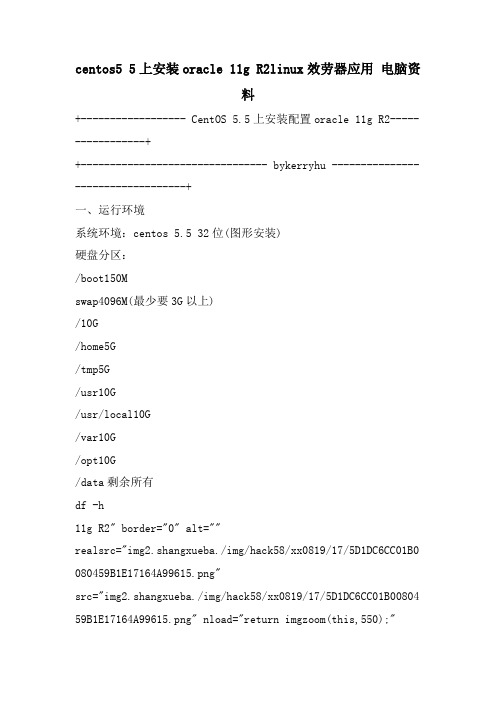
centos5 5上安装oracle 11g R2linux效劳器应用电脑资料+------------------ CentOS 5.5上安装配置oracle 11g R2-----------------++-------------------------------- bykerryhu ----------------------------------+一、运行环境系统环境:centos 5.5 32位(图形安装)硬盘分区:/boot150Mswap4096M(最少要3G以上)/10G/home5G/tmp5G/usr10G/usr/local10G/var10G/opt10G/data剩余所有df -h11g R2" border="0" alt=""realsrc="img2.shangxueba./img/hack58/xx0819/17/5D1DC6CC01B0 080459B1E17164A99615.png"src="img2.shangxueba./img/hack58/xx0819/17/5D1DC6CC01B00804 59B1E17164A99615.png" nload="return imgzoom(this,550);"nclick="javascript.:window.open(this.src);"style="cursor:pointer;"/>#同步时钟yum -y install ntpntpdate time.nistecho "* */2 * * * /sbin/ntpdate time.nist" >> /etc/crontab 关闭效劳:iptablesselinuxportmaprpc.statdcupsdavahi-daemonsendmailkillall iptableschkconfig --level 2345 iptables offkillall portmapchkconfig --level 2345 portmap offkillall avahi-daemonchkconfig --level 2345 avahi-daemon offkillall sendmailchkconfig --level 2345 sendmail off二、安装oracle 11gR2 依赖的组件包#需要以下组件:Downloading Packages:(1/22): libaio-devel-0.3.106-5.i386.rpm|12 kB(2/22): numactl-devel-0.9.8-11.el5.i386.rpm|17 kB(3/22): elfutils-libelf-devel-0.137-3.el5.i386.rpm|24 kB (4/22): elfutils-libelf-devel-static-0.137-3.el5.i386.rpm|66 kB(5/22): libgomp-4.4.4-13.el5.i386.rpm|72 kB(6/22): libg-4.1.2-50.el5.i386.rpm|96 kB(7/22): nscd-2.5-58.el56.3.i386.rpm| 167 kB(8/22): sysstat-7.0.2-3.el55.1.i386.rpm| 170 kB(9/22): pdksh-5.2.14-36.el5.i386.rpm| 198 kB(10/22): pat-libstdc++-33-3.2.3-61.i386.rpm| 232 kB(11/22): libstdc++-4.1.2-50.el5.i386.rpm| 362 kB(12/22): glibc-headers-2.5-58.el56.3.i386.rpm| 603 kB(13/22): unixODBC-devel-2.2.11-7.1.i386.rpm| 739 kB(14/22): unixODBC-2.2.11-7.1.i386.rpm| 832 kB(15/22): kernel-headers-2.6.18-238.9.1.el5.i386.rpm| 1.1 MB (16/22): glibc-devel-2.5-58.el56.3.i386.rpm| 2.0 MB(17/22): cpp-4.1.2-50.el5.i386.rpm| 2.7 MB(18/22): libstdc++-devel-4.1.2-50.el5.i386.rpm| 2.8 MB(19/22): g-c++-4.1.2-50.el5.i386.rpm| 3.4 MB(20/22): g-4.1.2-50.el5.i386.rpm| 5.2 MB(21/22): glibc-2.5-58.el56.3.i686.rpm| 5.3 MB(22/22): glibc-mon-2.5-58.el56.3.i386.rpmyum -y install binutils pat-libstdc++-33 elfutils-libelf elfutils-libelf-devel glibc glibc-mon glibc-devel g g-c++libaio-devel libaio libg libstdc++ libstdc++-devel make sysstat unixODBC unixODBC-devel pdksh numactl-devel glibc-headers/sbin/ldconfig三、调整内核参数vi /etc/sysctl.conffs.file-max = 6815744kernel.shmall = 2097152kernel.shmmax = 536870912kernel.shmmni = 4096kernel.sem = 250 32000 100 128.ipv4.iplocalportrange = 9000 65500.core.rmemdefault = 262144.core.rmemmax = 4194304.core.wmemdefault = 262144.core.wmemmax = 1048576fs.aio-max-nr = 1048576#让内核参数生效sysctl -p#修改limits.confvi /etc/security/limits.conf#oracle settingsoraclesoftnproc2047oraclehardnproc16384oraclesoftnofile1024oraclehardnofile65536#修改系统版本(Redhat 5.×系列系统略过这步)cp /etc/redhat-release /etc/redhat-release.bk vi /etc/redhat-release#修改内容为:Red Hat Enterprise Linux AS release 5 (Taroon) #修改/etc/pam.d/login#添加以下内容:sessionrequired/lib/security/pamlimits.so sessionrequiredpamlimits.so#修改/etc/profilevi /etc/profile#添加以下内容:if [ $USER = "oracle" ]; thenif [ $SHELL = "/bin/ksh" ]; thenulimit -p 16384ulimit -n 65536elseulimit -u 16384 -n 65536fifi#修改/etc/csh.loginvi /etc/csh.login#添加以下内容:if ( $USER == "oracle" ) thenlimit maxproc 16384limit deors 65536endif四、创立oracle用户groupadd oinstallgroupadd dbauseradd -g oinstall -G dba oraclepasswd oracle#753951mkdir -p /data/oraclemkdir -p /data/oralnventorymkdir -p /data/softwarechown -R oracle:oinstall /data/oraclechown -R oracle:oinstall /data/softwarechown -R oracle:oinstall /data/oralnventory#设置用户环境变量#su - oracle$ vi .bashprofile#添加以下内容:ORACLESID=kerry; export ORACLESIDORACLEBASE=/data/oracle; export ORACLEBASE ORACLEHOME=$ORACLEBASE/product/11.2.0/db1; export ORACLEHOMEPATH=$PATH:$ORACLEHOME/bin:$HOME/bin; export PATH ORACLEBASE下是admin和productORACLEHOME下那么是ORACLE的命令、连接库、安装助手、listener等等一系列的东东,这只是ORACLE自己的定义习惯。
RedHat_Linux_5.3安装Oracle_11g_

RedHat_Linux_5.3安装Oracle_11g第一步:添加Oracle11g安装必须的rpm包:[root@localhost~]#rpm –q binutilsbinutils-2.17.50.0.6-9.el5[root@localhost~]#rpm –q compat-libstdc++compat-libstdc++-33-3.2.3-61.x86_64[root@localhost~]#rpm –q elfutils-libelfelfutils-libelf-0.137-3.el5[root@localhost~]#rpm –q elfutils-libelf-develelfutils-libelf-devel-0.137-3.el5elfutils-libelf-devel-static-0.137-3.el5[root@localhost~]#rpm –q glibcglibc-2.5-34[root@localhost~]#rpm –q glibc-commonglibc-common-2.5-34[root@localhost~]#rpm –q glibc-develglibc-devel-2.5-34.i386glibc-devel-2.5-34.x86_64[root@localhost~]#rpm –q gccgcc-4.1.2-44.el5[root@localhost~]#rpm–q gccgcc-c++-4.1.2-44.el5[root@localhost~]#rpm –q libaiolibaio-0.3.106-3.2[root@localhost~]#rpm –q libaio-devellibaio-devel-0.3.106-3.2.i386libaio-devel-0.3.106-3.2.x86_64[root@localhost~]#rpm –q libgcclibgcc-4.1.1-52[root@localhost~]#rpm –q libstdclibstdc++-4.1.1[root@localhost~]#rpm –q libstdc++-devellibstdc++-devel-4.1.1-52.el5[root@localhost~]#rpm –q makemake-3.81-1.1[root@localhost~]#rpm –q sysstatsysstat-7.0.2-3.el5.x86_64[root@localhost~]#rpm –q unixODBCunixODBC-2.2.11-7.1.i386unixODBC-2.2.11-7.1.x86_64unixODBC-devel-2.2.11-7.1.i386unixODBC-devel-2.2.11-7.1.x86_64我们从RHEL 5.3 的安装光盘里的Server目录里找到对应的rpm包,复制到/home/rpms文件夹下。
(Oracle管理)配置oracle 11G R2 RAC ON redhat55

配置oracle 11g r2 RAC on rhel5.5一、环境介绍所有的节点名称都是以结尾的,SERVER是一台DNS服务器,用来解析名称用。
在这里存储系统使用的是ASM,在ASM 上存储OCR 和表决磁盘文件,具体是存储在一个名为+CRS 的磁盘组中,该磁盘组使用外部冗余配置,只有一个OCR 位置和一个表决磁盘位置。
ASM 磁盘组应在共享存储器上创建,大小至少为2GB。
Oracle 物理数据库文件(数据、联机重做日志、控制文件、存档重做日志)将安装在ASM 上一个名为+RACDB_DATA 的ASM 磁盘组中,而快速恢复区将在一个名为+FRA 的ASM 磁盘组上创建。
二、系统配置:(1)、安装oracle RAC所需的linux软件包:x86:yum –y install binutils compat-libstdc++ elfutils-libelf elfutils-libelf-devel elfutils-libelf-devel-static gcc gcc-c++ glibc glibc-common glibc-devel glibc-headers ksh libaio libaio-devel libgcc libgomp libstdc++ libstdc++-devel make sysstat unixODBC unixODBC-devel x64:binutils-2.17.50.0.6compat-libstdc++-33-3.2.3compat-libstdc++-33-3.2.3(32 位)elfutils-libelf-0.125elfutils-libelf-devel-0.125elfutils-libelf-devel-static-0.125gcc-4.1.2gcc-c++-4.1.2glibc-2.5-24glibc-2.5-24(32 位)glibc-common-2.5glibc-devel-2.5glibc-devel-2.5(32 位)glibc-headers-2.5ksh-20060214libaio-0.3.106libaio-0.3.106(32 位)libaio-devel-0.3.106libaio-devel-0.3.106(32 位)libgcc-4.1.2libgcc-4.1.2(32 位)libstdc++-4.1.2libstdc++-4.1.2(32 位)libstdc++-devel 4.1.2make-3.81sysstat-7.0.2unixODBC-2.2.11unixODBC-2.2.11(32 位)unixODBC-devel-2.2.11unixODBC-devel-2.2.11(32 位)(2)、网络配置:网络硬件要求:每个Oracle RAC 节点至少必须有两个网络适配器(即网络接口卡(NIC)):一个用于公共网络接口,另一个用于专用网络接口(互连)。
RedHatLinux5.5下Oracle11g安装图解教程

RedHatLinux5.5下Oracle11g安装图解教程Linux下安装Oracle系统最好是1G内存,2G的swap空间,硬盘⾄少需要4.5G空间。
⾄少环境在Linux Server release 5.3以上如果是Linux Server release 5.1,改装oracle10.2g吧⼀、查看Linux版本[root@localhost ~]# cat /etc/issueRed Hat Enterprise Linux Server release 5.5 (Tikanga)[root@localhost ~]# cat /etc/RedHat-release Red Hat Enterprise Linux Server release 5.5 (Tikanga)三、在linux下创建oracle⽤户,以及管理组3.1 以root⽤户登录linux,执⾏以下命令[root@localhost ~]#/usr/sbin/groupadd dba[root@localhost ~]#/usr/sbin/groupadd oper[root@localhost ~]#/usr/sbin/groupadd oinstall⼩技巧:查看Linux⽤户组命令:[root@localhost ~]# cat /etc/group3.2 添加oracle⽤户[root@localhost ~]#useradd oracle[root@localhost ~]#/usr/sbin/usermod -g oinstall -G dba oracle[root@localhost ~]#passwd oracleChanging password for user oracle.New UNIX password: oracleBAD PASSWORD: it is based on a dictionary wordRetype new UNIX password: oraclepasswd: all authentication tokens updated successfully.3.3 预先创建安装⽬录[root@localhost ~]#mkdir -p /opt/oracle/product[root@localhost ~]#mkdir -p /opt/oracle/product/OraHome[root@localhost ~]#mkdir -p /opt/oraInventory[root@localhost ~]#mkdir -p /opt/oracle/oradata[root@localhost ~]#mkdir -p /var/opt/oracle3.4 设置⽬录的所有者所属组和权限[root@localhost ~]#chown -R oracle.oinstall /opt/oracle[root@localhost ~]#chown -R oracle.oinstall /opt/oracle/oradata[root@localhost ~]#chown -R oracle.oinstall /opt/oracle/product/OraHome[root@localhost ~]#chown -R oracle.dba /opt/oraInventory[root@localhost ~]#chown oracle.dba /var/opt/oracle[root@localhost ~]#chmod -R 775 /opt/oracle[root@localhost ~]#chmod -R 755 /var/opt/oracle3.5 设置⽤户oracle的环境变量#su - oracle[oracle@localhost ~]$ vi /home/oracle/.bash_profile在⽂件底部添加export ORACLE_BASE=/opt/oracleexport ORACLE_HOME=$ORACLE_BASE/product/OraHomeexport ORACLE_SID=orclexport ORACLE_OWNER=oracleexport ORACLE_TERM=vt100export PATH=$PATH:$ORACLE_HOME/bin:$HOME/binexport PATH=$ORACLE_HOME/bin:$ORACLE_HOME/Apache/Apache/bin:$PATHLD_LIBRARY_PATH=$ORACLE_HOME/lib:/lib:/usr/lib:/usr/local/libexport LD_LIBRARY_PATHCLASSPATH=$ORACLE_HOME/JRE:$ORACLE_HOME/jlib:$ORACLE_HOME/rdbms/jlib CLASSPATH=$CLASSPATH:$ORACLE_HOME/network/jlibexport CLASSPATHPATH=$PATH:/usr/sbin; export PATHPATH=$PATH:/usr/bin; export PATH--执⾏以下命令让配置马上⽣效或以oracle⽤户登录使设置⽣效[oracle@localhost ~]$ source $HOME/.bash_profile四、准备安装环境4.1 安装环境检查Oracle依赖软件包齐全(版本等于或⼤于以下版本号)binutils-2.17.50.0.6compat-libstdc++-33-3.2.3compat-libstdc++-33-3.2.3 (32 bit)elfutils-libelf-0.125elfutils-libelf-devel-0.125gcc-4.1.2gcc-c++-4.1.2glibc-2.5-24glibc-2.5-24 (32 bit)glibc-common-2.5glibc-devel-2.5glibc-devel-2.5 (32 bit)glibc-headers-2.5pdksh-5.2.14-36.el5libaio-0.3.106libaio-0.3.106 (32 bit)libaio-devel-0.3.106libaio-devel-0.3.106 (32 bit)libgcc-4.1.2libgcc-4.1.2 (32 bit)libstdc++-4.1.2libstdc++-4.1.2 (32 bit)libstdc++-devel 4.1.2make-3.81sysstat-7.0.2unixODBC-2.2.11unixODBC-2.2.11 (32 bit)unixODBC-devel-2.2.11unixODBC-devel-2.2.11 (32 bit)[root@localhost ~]# rpm -qa | grep -E "binutils|compat-libstdc++|elfutils-libelf|gcc|glibc|libaio|libgcc|libstdc++|make|sysstat|unixODBC|pdksh"4.2 上传安装包上传linux_11gR2_database_1of2.zip、linux_11gR2_database_2of2.zip到/home/oracle/⽬录4.3 解压安装包[oracle@localhost oracle]$ cd /home/oracle/[oracle@localhost ~]$ lslinux_11gR2_database_1of2.zip linux_11gR2_database_2of2.zip[oracle@localhost oracle]$ unzip linux_11gR2_database_1of2.zip[oracle@localhost oracle]$ unzip linux_11gR2_database_2of2.zip如果上传的不是/home/oracle/⽬,要保证上传的⽬录oracle⽤户有⾜够的权限,假如上传到/opt/soft⽬录要切换回root⽤户进⾏解压:[oracle@localhost oracle]$ su - root[root@localhost ~]# cd /opt/soft/解压压缩包:[root@localhost soft]# unzip linux_11gR2_database_1of2.zip[root@localhost soft]# unzip linux_11gR2_database_2of2.zip给解压后的⽬录赋权限给oracle⽤户#chown -R oracle database#chgrp -R oinstall database五、正式安装5.1 重启服务器,将配置信息⽣效5.2 进⼊服务器界⾯,以Oracle⽤户登录,执⾏以下命令[root@localhost ~]#cd /home/oracle/database[root@localhost ~]#./runInstaller然后进⼊图形化安装过程。
- 1、下载文档前请自行甄别文档内容的完整性,平台不提供额外的编辑、内容补充、找答案等附加服务。
- 2、"仅部分预览"的文档,不可在线预览部分如存在完整性等问题,可反馈申请退款(可完整预览的文档不适用该条件!)。
- 3、如文档侵犯您的权益,请联系客服反馈,我们会尽快为您处理(人工客服工作时间:9:00-18:30)。
Oracle11gR2在Linux CentOS 5.3,RHEL 5.4上的安装作者: Zinc Chen 邮箱: zinc.chen@引言: 2009-09-11 ,我收到了 Oracle 发布 Oracle11gR2 的邮件,可喜可贺。
Oracle 的正式版本中,我更多的喜欢 R2 版本的,在这个版本中,很多问题得到了修复,不像 R1 版,安装可能都不能顺利通过。
第一时间下载完 Oracle ,参考以前的文档进行了安装,并且编写了本文、录制了安装视频,希望能够给同样有需求的朋友以帮助。
/更新:2009-10-30 ,为配合公司项目的实施,我在实体计算机上进行了一次安装,本次采用了 64 位的 RHEL5.4 和 64 位的 Oracle ,故修改原文以增加64 位安装提示。
一. 安装操作系统操作平台 :VMWARE 6.5.3+CentOS 5.3/RHEL 5.4/更新:测试计算机G33,E5300,内存1G,硬盘60G/更新:软件RHEL5.4注意 ,Linux 与 Oracle 版本不同会带来很多安装困扰,会导致依赖关系很难解决,所以如果想按照我这篇文章安装,请下载对应的 Linux 与 Oracle 版本 .数据库版本 :Oracle11gR2 针对 32/64 位 Linux ,请选用对应版本的 Oracle辅助软件 :SecureCRT( 用于远程执行命令 ) 、 FileZilla( 用于远程文件传输 )注意事项:1. 系统的安装我基本上采用了是默认设置,因为习惯了 KDE 的桌面,于是在 CentOS 中安装了 KDE ,而 RHEL 中未更改桌面类型,请根据自己的情况进行修改。
对于服务中的系统,一般都是运行在 init 3 的状态,所以不影响服务器提供服务;2. 11gR2 开始已经支持 SeLinux ,但是我依然建议关闭 SeLinux ,减少不必要的麻烦;3. 如果安装时要定制分区的大小,那么要考虑 SWAP 分区的大小与内存的关系要求内存不小于 1G ;/更新:测试机不满足要求,但是在安装的时候可以选择忽略在内存小于 4G , SWAP 应该是内存的 1.5 倍;内存 4 到 16G , SWAP 和内存相同大小即可内存超过 16G , SWAP 是 16G ;( 我的虚拟机物理内存设置为 2G , SWAP 设置为 3G) ;由于 11gR2 对于共享内存要求变大,因此系统共享内存应该大于 512* 进程数;如果共享内存不足的话,会造成 ORA-845 或 ORA-1078 错误;要求 /tmp 分区不少于 400M ,安装目录应大于 4G ;4. 我的虚拟机配置情况:宿主配置为四核心 Q9550, 内存 8G DDR2 800 的,主板 Intel G45 ,硬盘采用 320G*3 前段组 RAID0, 后段组 RAID5 ,操作系统为 Vista 64bit SP2虚拟操作系统配置: CPU 双核心,内存 2048G ,硬盘 160G硬盘分区情况如下:SWAP 3072M <- 交换分区(根据内存大小按照 3 进行计算)/boot 300M <- 启动分区(可以设置为 100M ,但是为了内核升级方便,建议使用 300M )/ 15G <- 系统主目录(仅仅用于安装操作系统)/ora 15G <-oracle 系统安装分区(仅仅用于 Oracle 应用程序)/oradata 90G <-oracle 数据分区(仅仅用于存放 Oracle 数据,根据硬盘大小,约大约好)/orabak 30G <- 备份分区(存放每日的数据备份,请根据备份策略与数据量进行合理计算)/更新:实际使用中,先划分前面的分区,然后根据硬盘剩余对后面的空间进行划分,建议采用 LVM2 对分区进行管理,这样可以在线调整分区大小,灵活性比较高。
5. 默认服务器开启了 SSH ,在配置防火墙的时候注意检查一下,这样可以使用 SecureCRT 连接进入控制,使用 FileZilla 传输文件;6. 安装系统的时候,可以直接选择依赖包,以解决 Oracle 安装的时候依赖关系,当然也可以在安装完基本系统以后再补充安装依赖包,建议采用后者,以避免操作太多导致混乱;7. VM 中安装的话,需要安装 VM 相关的驱动 ( 点击 VM->InstallVMware Tools) :进入光盘路径:mount /media/cdrom /dev/cdromcd /media/cdrom安装 VMwareTools : rpm –ivh VMwareTools-7.8.6-185404.i386.rpm 初始化图形界面: /usr/bin/vmware-config-tools.pl重新启动 X : ctrl+alt+backspace弹出 VM 的驱动光盘,挂载默认的系统盘,后面要用二.配置系统,准备安装检查硬件情况 ( 虚拟机情况 ) :检查软件情况 (CentOS 5.3的情况,RHEL无需改动 ) :将 CentOS 系统伪装成 RedHat安装系统的依赖包 ( 注意对应版本 , 安装系统的时候如果已经处理,这里就无需要安装了 )增加必须要的用户组与用户修改内核参数为oracle 用户设置Shell 限制修改用户的启动脚本上传 oracle 的安装文件到服务器,采用 SFTP 协议传输。
二.安装 Oracle11gR2cd /ora/database./runInstaller 开始安装 .选择高级安装 , 进行自定义安装在 CentOS 的安装中 , 提示 pdksh 包找不到是正常现象, redhat5 以上的版本已经更名 pdksh 为 ksh 包了,前面我们已经安装了,所以可以忽略在 CentOS 的安装中 , 会出现一个关于 oraInventory 目录的警告 , 点击 OK, 不用理会继续即可 , 在随后的窗口中将 /oraInventory 修改为/ora/app/oraInventory随后参数都是默认 , 在安装中会弹出一个要求执行/ora/app/oraInventory/oraIinstRoot.sh 和/ora/app/oracle/product/11.2.0/dbhome_1/root.sh 的提示框 , 可在命令行中 , 以 ROOT 用户执行这两个文件 , 进入 End of installtion 窗口 , 安装结束 .[oracle@test database]$ ./runInstaller正在启动 Oracle Universal Installer...检查临时空间: 必须大于 120 MB。
实际为 117329 MB 通过检查交换空间: 必须大于 150 MB。
实际为 1983 MB 通过检查监视器: 监视器配置至少必须显示 256 种颜色>>> 无法使用命令 /usr/bin/xdpyinfo 自动检查显示器颜色。
请检查是否设置了 DISPLAY 变量。
未通过 <<<<未通过某些要求检查。
必须先满足这些要求,然后才能继续安装,那时将重新检查这些要求。
是否继续? (y/n) [n] y原因:当时是通过vnc登录的root,然后通过root切换到oracle用户的,注销通过oracle登录就可以!三.连接测试如果启动有问题lsnrctl: error while loading shared libraries:/home/oracle/app/oracle/product/11.2.0/dbhome_1/lib/libclntsh.so.11.1: cannot restore segment prot after reloc: Permission denied执行semanage fcontext -a -ttextrel_shlib_t /ora/app/oracle/product/11.2.0/dbhome_1/lib/libclnt sh.so.11.1restorecon -R-v /ora/app/oracle/product/11.2.0/dbhome_1/lib/libclntsh.so.11.1启动监听器: lsnrctl start登陆: sqlplus "/as sysdba"启动数据库: startup关闭数据库: shutdown关闭监听器: lsnrctl stop启动 EM : emctl start dbconsole关闭 EM : emctl stop dbconsole启动 iSQL*Plus : isqlplusctl start关闭 iSQL*Plus : isqlplusctl stop如果希望让服务器自动启动,那么需要修改 /etc/oratab 中:orcl:/ora/app/oracle/product/11.2.0/dbhome_1:Y四.添加系统服务作为 root 用户创建一个叫做 /etc/init.d/dbora 的文件,包括下面的内容:修改权限为 750设置服务自动启动如果你遇上: cannot restore segment prot after reloc: Permission denied, 应该是 SELinux 的问题,可以考虑把它关闭。
四.添加自动备份服务作为 root 用户创建一个叫做 /orabak/backup.sh 的文件,包括下面的内容:修改权限为 750设置 Cron 计划自动执行。
